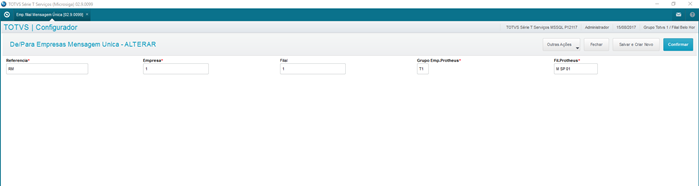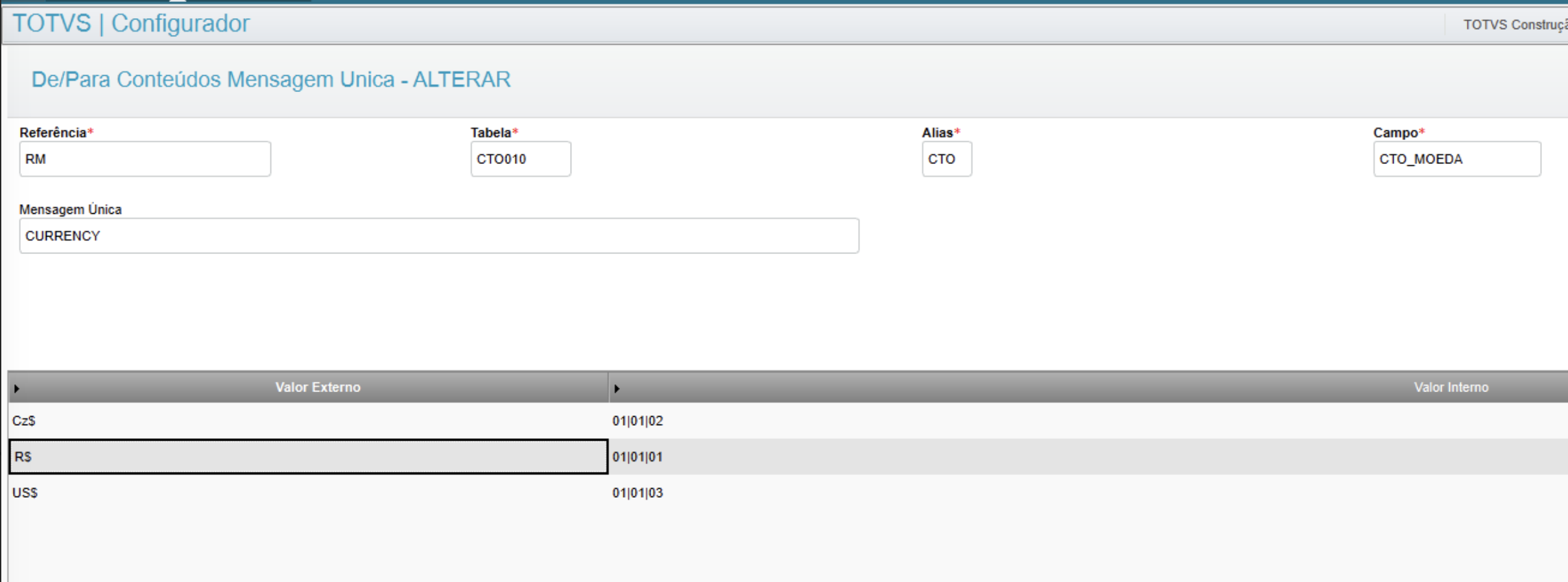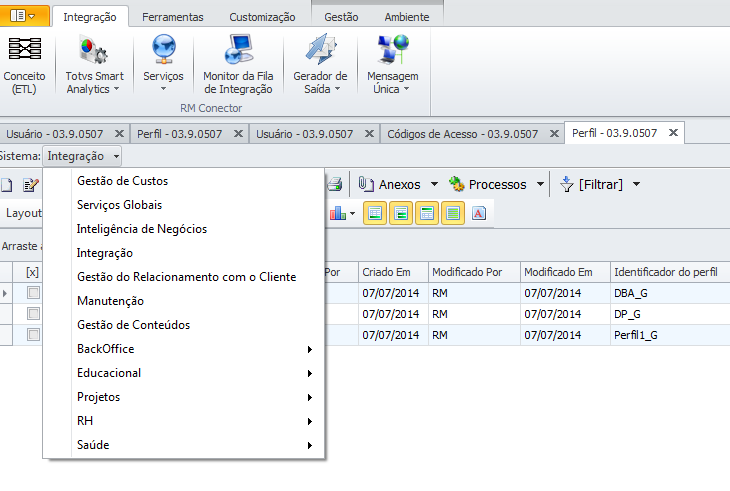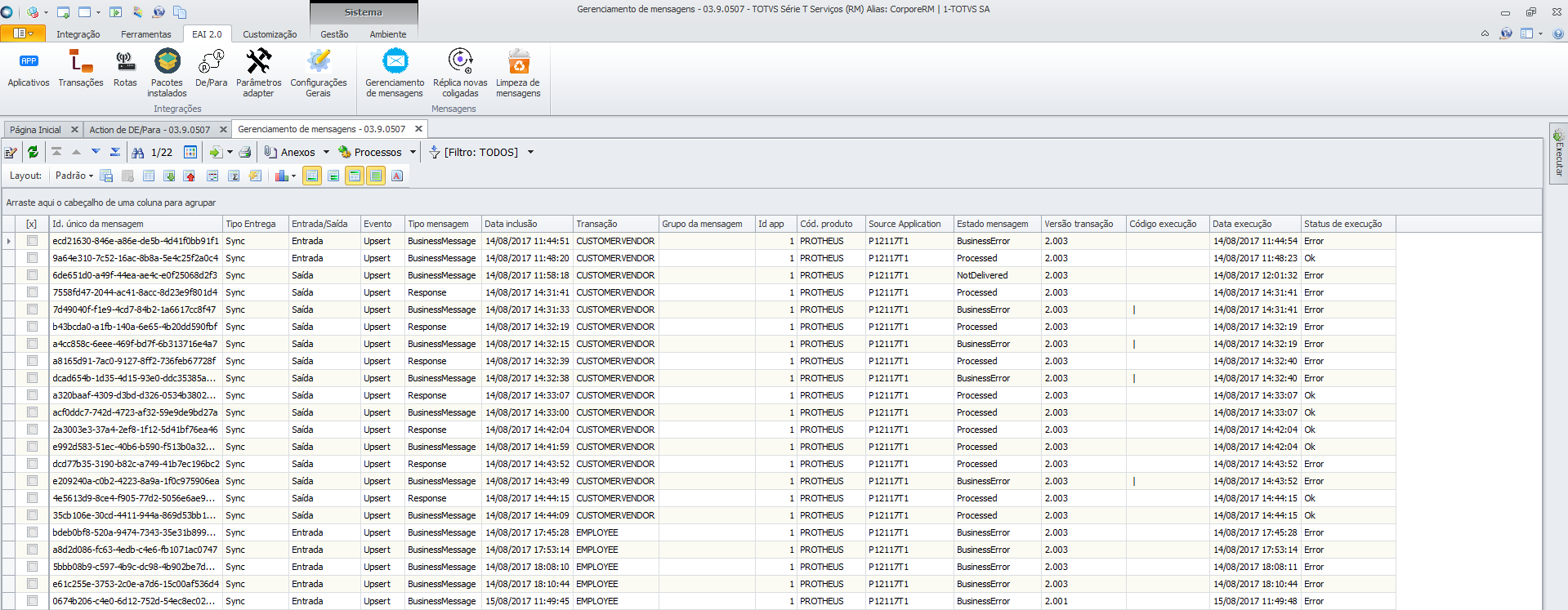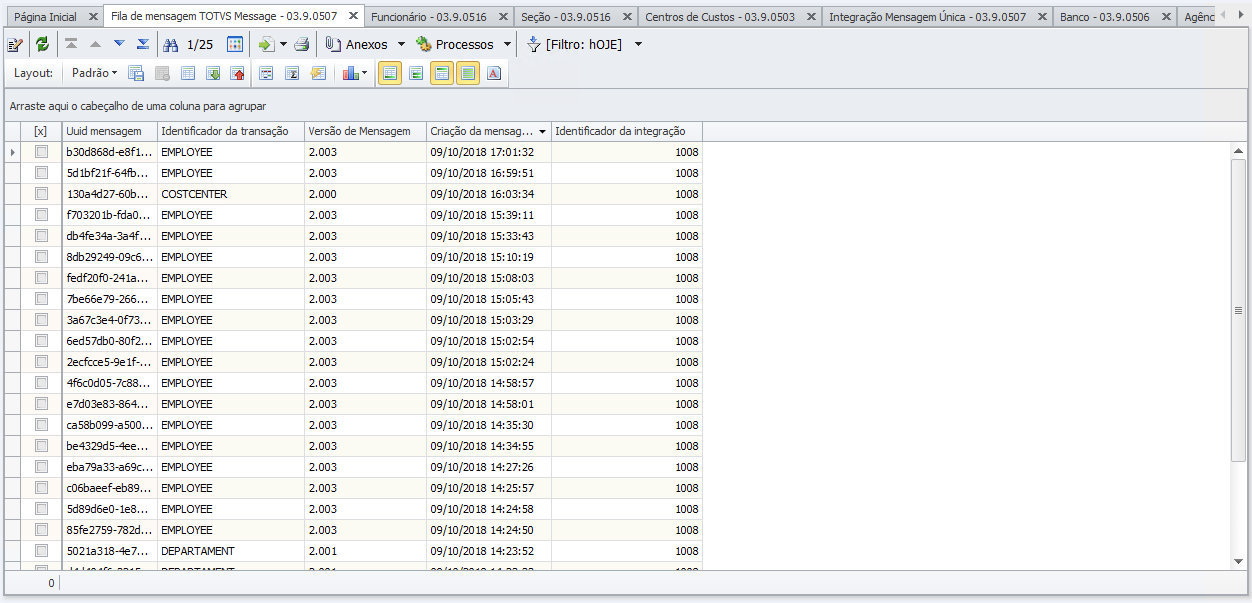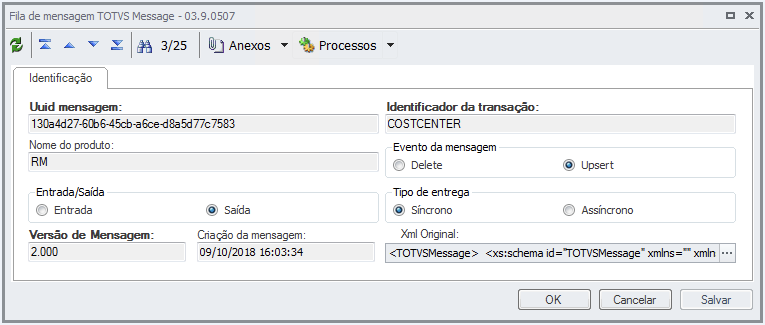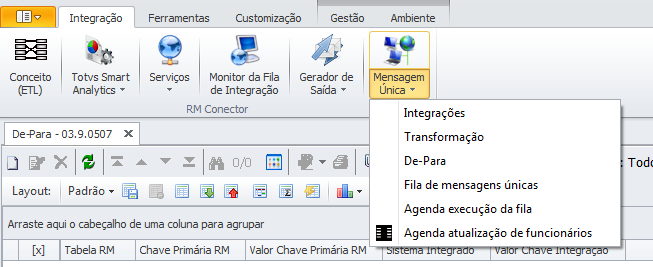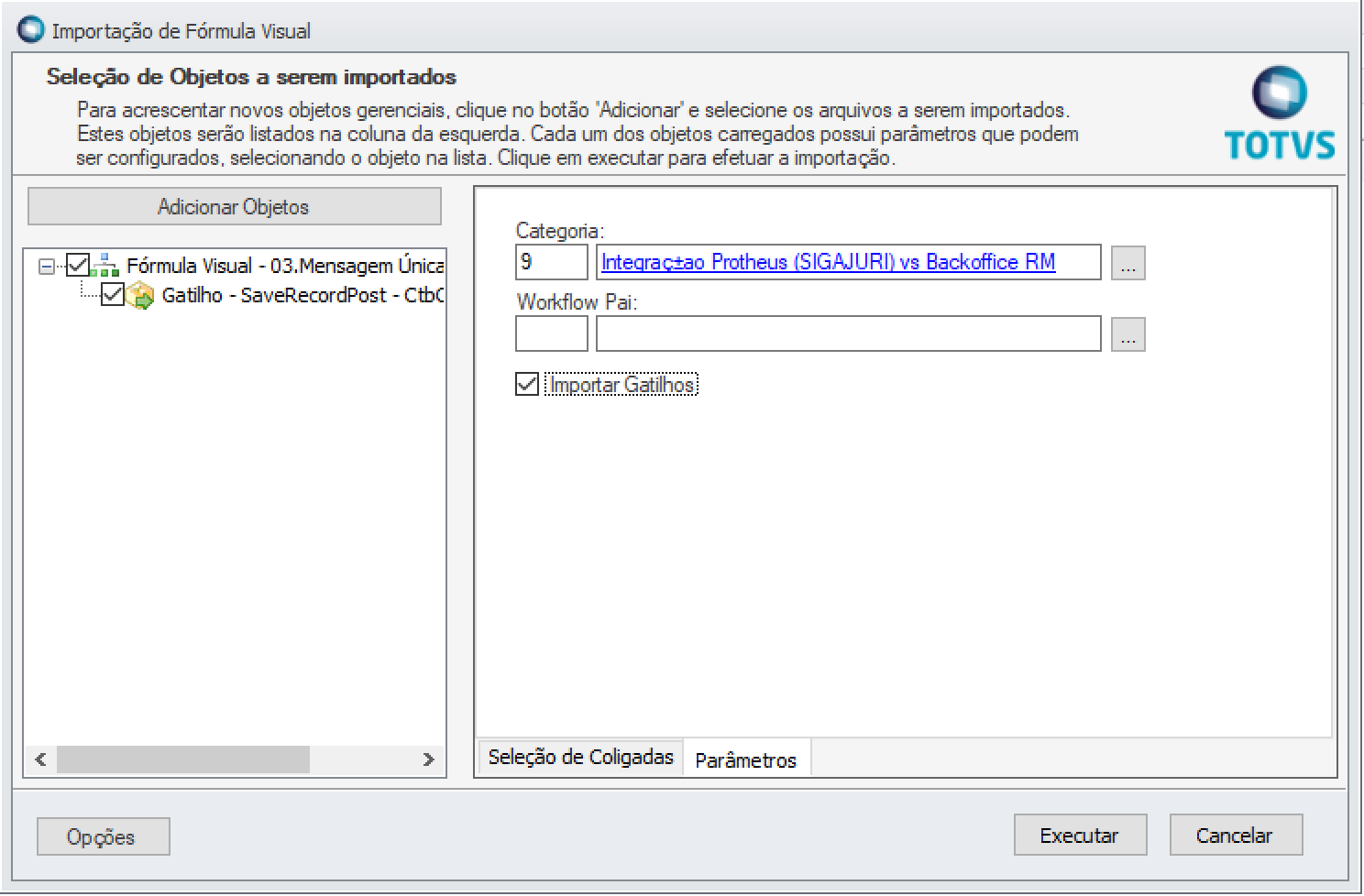Histórico da Página
...
O compartilhamento de tabelas deve ser coerente com a forma como o BackOffice RM trabalha, conforme descrita tabela abaixo.
Cadastro Empresa Filial Tabela RM Tabela Protheus Moeda Compartilhado Compartilhado GMOEDA CTO Centro de Custo Exclusivo Compartilhado GCCUSTO CTT Condição de Pagamento Exclusivo Compartilhado TCPG SE4 Fornecedor Compartilhado ** Compartilhado FCFO SA2 (Fornecedor) Local de Estoque Exclusivo Exclusivo TLOC NNR * Independentemente se for utilizado produto global no RM, a tabela referente no Protheus deve ser exclusiva por empresa, ficando a cargo do RM replicar os produtos globais para cada filial no Protheus.
** Mesmo que a empresa não utilize Cliente/Fornecedor global no RM, deve-se compartilhar a tabela referente no Protheus por empresa. Será enviado concatenado ao código do cliente/fornecedor o código da coligada, conforme a mascara “[CODCOLIGADA]|[CODCFO]”.- Configuração dos adapters utilizados na integração TOTVS PROTHEUS x BackOffice RM, assim como toda a configuração do EAI Protheus.
- Acessar o SIGACFG
- Ambiente > Schedule > Adapter E.a.I.
- Incluir uma nova Rotina para os adapters do sistema Protheus
- Configurar a Rotina do Adapter de acordo com os dados abaixo fornecidos e que já foram pré estabelecidos na aplicação do patch de atualização do Protheus:
...
- Utilizar um ambiente Protheus existente.
- Na pasta bin, editar o arquivo appserver.ini
...
Cadastrar o de/para de empresas existentes no Protheus com as coligadas existentes no RM.
Será feita a referencia de empresas ao RM.
...
*Mais informaçõesno tópico: Transações/Entidades/Mensagens únicas
*Recomendamos que seja cadastrado o de/para de MOEDA, pois não entendemos que faça sentido sincronizar moedas, uma vez que é difícil termos moedas novas. Além disso, como o RM não aceita entrada de títulos via EAI, o título é enviado diretamente via Web Service, dataserver.
Cadastrar assim:
Âncora CheckList RM CheckList RM
| CheckList RM | |
| CheckList RM |
...
Utilizado um banco de dados e uma Biblioteca de teste para simulacao simulação do Ambiente. (Verificar padrões RM de acordo com Cliente e o administrador responsável do local a ser implementado)
...
No menu Serviços Globais → Segurança → Perfil, alterar o sistema para Integração.
Importante: Alterar o combo "Sistema:" para "Integração" para que todas as permissões sejam exibidas de forma correta.
Devem ser Devem ser atribuídas ao usuário que irá configurar a integração as seguintes opções:
...
- Gerenciamento de Mensagens (por parte do RM)
*Recomendamos que seja cadastrado no Protheus também o de/para de MOEDA, pois não entendemos que faça sentido sincronizar moedas, uma vez que é difícil termos moedas novas.
Acompanhamento das mensagens de entrada e saída.
Bem como, os dados da Mensagem, Rota e execução.
Âncora Controle de Versão / Suporte / Escopo Controle de Versão / Suporte / Escopo
| Controle de Versão / Suporte / Escopo | |
| Controle de Versão / Suporte / Escopo |
...
Realizar o cadastro da integração e parâmetros.
Parâmetros da integração:
...
Conferir na entidade FINANCIALNATURE se o campo abaixo está preenchido. Se não estiver acrescentar o conteúdo conforme abaixo:
| Bloco de código |
|---|
...
| ||
<?xml version='1.0' ?> |
...
<xsl:stylesheet version="1.0" xmlns:xsl="http://www.w3.org/1999/XSL/Transform"> |
...
<xsl:template match="/"> |
...
<BusinessContent> <RMENTITYNAME>TTBORCAMENTO</RMENTITYNAME> <CompanyId> <xsl:value-of select="TOTVSMessage/TTBORCAMENTO/CODCOLIGADA"/> |
...
</CompanyId> |
...
<InternalId> <xsl:value-of select="concat(TOTVSMessage/TTBORCAMENTO/CODCOLIGADA,'|',TOTVSMessage/TTBORCAMENTO/CODTBORCAMENTO)"/> |
...
</InternalId> <Identification> <xsl:value-of select=" |
...
concat(TOTVSMessage/TTBORCAMENTO/ |
...
CODCOLIGADA, |
...
'|',TOTVSMessage/TTBORCAMENTO/CODTBORCAMENTO)"/> </Identification> <Code> <xsl:value-of select="substring(TOTVSMessage/TTBORCAMENTO/ |
...
CODTBORCAMENTO,1, |
...
10)"/> |
...
</Code> <Description> <xsl:value-of select="substring(TOTVSMessage/TTBORCAMENTO/DESCRICAO,1,30)"/> </Description> <NatureType> <xsl:choose> <xsl:when test="TOTVSMessage/TTBORCAMENTO/SINTETICOANALITICO = ' |
...
0'" |
...
>Synthetic</xsl:when> |
...
<xsl:when test="TOTVSMessage/TTBORCAMENTO/ |
...
SINTETICOANALITICO = '1'" |
...
>Analytical</xsl:when> |
...
</xsl:choose> |
...
</NatureType> <UseCategory> <xsl:choose> <xsl:when test="TOTVSMessage/TTBORCAMENTO/NATUREZA = '1'">Receivable</xsl:when> <xsl:when test="TOTVSMessage/TTBORCAMENTO/NATUREZA = '2'">Payable</xsl:when> </xsl:choose> </UseCategory> <Blocked> <xsl:value-of select="TOTVSMessage/TTBORCAMENTO/INATIVO"/> </Blocked> </BusinessContent> </xsl:template> </xsl:stylesheet> |
Fórmulas Visuais
Para que a integração dos dados do RM sejam enviados ao Protheus é necessário importar/criar as fórmulas visuais que atuam com gatilhos para disparar as mensagens de integração.
...
Para importar a fórmula, escolher cada arquivo, marcar a opção de todas as coligadas, escolher a categoria e marcar a opção "Importar gatilhos"
Após a importação das fórmulas, a tela deverá ficar da seguinte forma:
Depois de importar as fórmulas visuais, devemos validar a versão que estão configuradas as mesmas. Para abrir a fórmula em edição, usar duplo clique.
Após a importação das fórmulas, a tela deverá ficar da seguinte forma:
Depois de importar as fórmulas visuais, devemos validar a versão que estão configuradas as mesmas. Para abrir a fórmula em edição, usar duplo clique.
O item Transformação deve estar preenchido com a mesma versão da entidade configurada no passo acima.
Para o correto funcionamento da integração o Protheus usa o recurso de DATASERVER do RM. Ele é habilitado por padrão na porta 8051, mas é importante consultar o documento abaixo para mais detalhes sobre a configuração. Sem ele, não é possível gerar os títulos no RM via integração.
Como Expor os Web Services do RM através do Host (recomendado)#-2064216139O item Transformação deve estar preenchido com a mesma versão da entidade configurada no passo acima.
Controle de Versão
O grupo TOTVS, representado por suas marcas, irá administrar as demandas de evolução dos layouts e demais ajustes, acordando junto aos solicitantes o prazo de liberação de release.
...